word 双面打印设置,word怎么设置双面打印出了手动方法
word如何进行双面打印?
第一打开电脑桌面里面的Word2010文档。然后打开需要打印的word文档,点击左上角的文件。
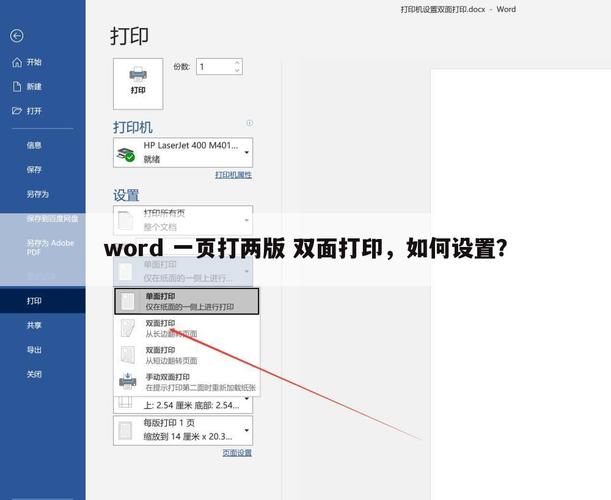 (图片来源网络,侵删)
(图片来源网络,侵删)然后再点击里面的打印选项。
同时在打印的右侧点击单面打印这个选项。
然后再把单面打印设置成为手动的双面打印即可。
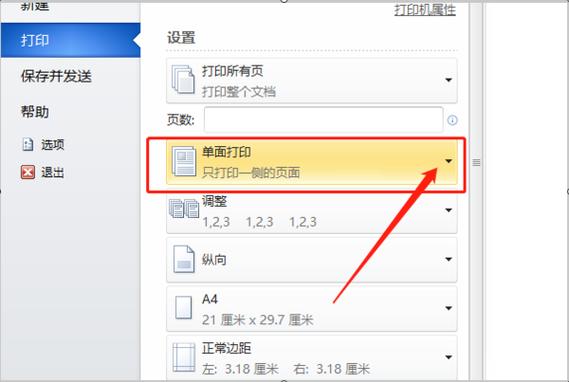 (图片来源网络,侵删)
(图片来源网络,侵删)最后设置完以后再点击打印就可以了。
扩展资料:
双面打印的设置是打印机的一种功能,也就是说打印机具备了双面打印的功能你才能够双面打印文档。如果你的打印机具备双面打印的功能,在WORD的“文件”菜单下点“打印”选项,出来“打印”对话框,点击“打印机名称”右边的“属性”按钮,进入到打印机属性的对话框,我这里是在“属性”对话框的“布局”选项卡里面,有个选择项“两面打印”,只要你的打印机有双面打印的功能,是可以在属性里面找到双面打印的功能的,
 (图片来源网络,侵删)
(图片来源网络,侵删)word2010怎么设置手动双面打印?
1、第一打开需要打印的Word文档,点击打开左上角的“文件”。
2、然后在弹出来的窗口中点击打开“选项”。
3、然后在弹出来的窗口中点击打开“高级”。
4、然后在弹出来的窗口中点击打勾“在纸张背面打印以进行双面打印”,回车确定。
5、设置完成,开始打印。打印机第一次出纸后,翻转纸张,页眉朝里,点击确定就可以了。
到此,以上就是小编对于word双面打印如何设置的问题就介绍到这了,希望这2点解答对大家有用。
文章版权声明:除非注明,否则均为游侠云资讯原创文章,转载或复制请以超链接形式并注明出处。





